
Oletko sinä se, joka vastaanottaa Xboxin, joka ei anna minun kirjautua sisään virheeseen 0x87dd0006 joka kerta, kun yritän muodostaa yhteyttä Xbox Liveen?
Mietitkö , miksi Xboxini ei anna minun kirjautua tililleni ? Etsitkö korjauksia päästäksesi eroon virheestä 0x87dd0006 Xbox one , niin tämä artikkeli on sinua varten.
Tänään tässä artikkelissa aion näyttää, kuinka korjata virhe 0x87dd0006 muodostettaessa yhteys Xbox Liveen.
Xbox mahdollistaa pääsyn kaikenlaisiin verkkopalveluihin ja nauttii runsaista peleistä Xbox-konsoleissa. Mutta valitettavasti käyttäjät saivat 0x87dd0006-virheen .
Xboxin kirjautumisvirhe 0x87dd0006 ei ole uusi virhe, mutta silti Xbox-käyttäjät kohtaavat sen ja Xbox-tuki yritti kovasti korjata virheen 0x87dd0006.
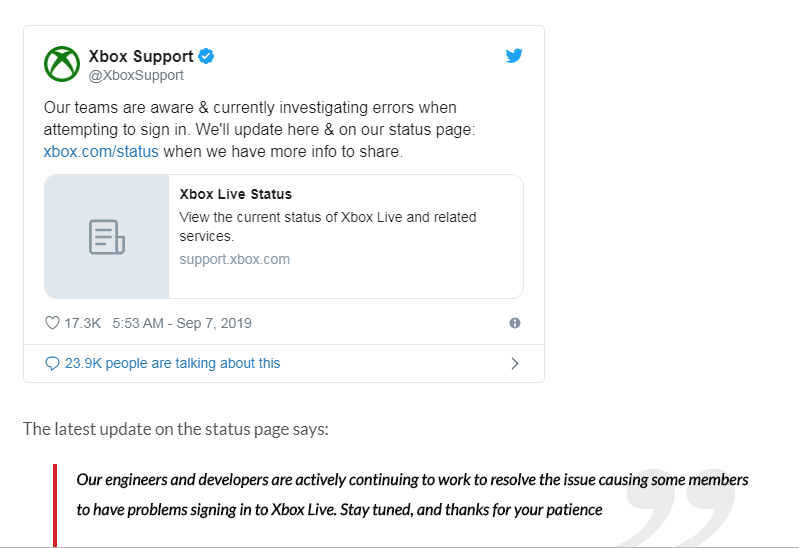
Silti monet käyttäjät kohtaavat 0x87dd0006-virheen Xboxissa, minkä seurauksena Xbox ei avaudu Windowsissa .
On havaittu, että Xbox One oli Xbox One -virheen 0x87dd0006 pääuhri . Tästä huolimatta on muitakin syitä, kuten profiilin vioittuminen, virheelliset laskutustiedot ja verkkoasetukset.
Joten jos kohtaat edelleen tämän ärsyttävän virheen, opi tästä, kuinka voit korjata Xbox-kirjautumisvirheen 0x87dd0006 kokonaan annetuilla mahdollisilla ratkaisuilla.
Kuinka korjaan Xbox-virhekoodin 0x87dd0006?
Sisällysluettelo
Korjaus 1: Irrota Ethernet-kaapeli ja kirjaudu offline-tilaan
Tämä on toimiva ratkaisu, joka auttoi monien käyttäjien korjaamaan ei pääse kirjautumaan Xbox Liveen -ongelman. Täällä sinun on irrotettava Ethernet-kaapeli ja kirjauduttava sisään offline-tilassa , ja kirjautumisen jälkeen kytke Ethernet-kaapeli uudelleen ja yritä kirjautua uudelleen.
Toivon, että tämä auttaa sinua korjaamaan ongelman, mutta jos kohtaat edelleen Xbox-kirjautumisvirheen 0x87dd0006, noudata toista ratkaisua.
Korjaus 2: Tarkista, että laskutustietosi ovat oikein
Kuten edellä on todettu, monet käyttäjät kohtaavat Xbox 0x87dd0006 -sisäänkirjautumisvirheen virheellisten laskutustietojen vuoksi , joten kannattaa tarkistaa, että kaikki syötetyt tiedot ovat oikein.
Tarkista laskutustiedot millä tahansa selaimella seuraavasti:
- Kirjaudu sisään Microsoft-tilille
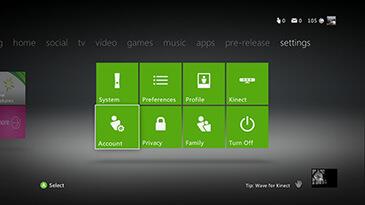
- Siirry kohtaan Maksu ja laskutus > valitse Laskutustiedot.
- Valitse nyt > hallinnoi profiilia > muuta haluamasi tiedot .
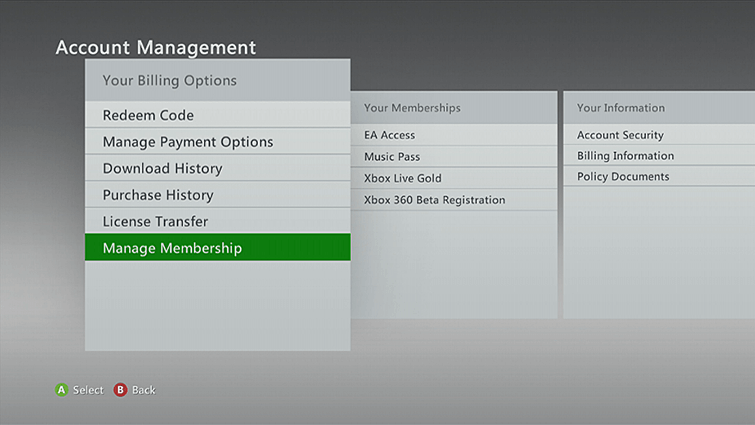
Toivon, että tämä toimii sinulle, mutta jos et pysty käyttämään Microsoft-tiliä, noudata annettuja ohjeita.
Yritä tehdä muutoksia laskutusosoitteeseen Xbox Onessa noudattamalla annettuja ohjeita
- Vieritä aloitusnäytössä vasemmalle > avaa Opas
- Valitse nyt Asetukset > Kaikki asetukset.
- Valitse seuraavaksi tiliosiossa Maksu ja laskutus
- Ja valitse Muuta laskutusosoitetta.
- Muokkaa nyt laskutustietoja ja ohittaaksesi laskutustiedot, joita ei tarvitse muokata, paina ohjaimen B-painiketta > Seuraava
- Kun olet muuttanut haluamasi tiedot > valitse Tallenna tiedot tallentaaksesi muutokset.
Varmista myös, että Microsoft Liven ja Xboxin laskutustiedot vastaavat molemmilla verkkosivustoilla, jotta voit korjata Xbox one 0x87dd0006 -virheen .
Korjaus 3: Poista profiilisi
Jos laskutusosoitteen muuttaminen ei auta sinua korjaamaan virhettä 0x87dd0006, tämä saattaa olla profiiliin liittyvä ongelma. Täällä sinun on poistettava se ja ladattava se uudelleen korjataksesi Xbox Liveen kirjautuminen ei onnistu.
Tee se seuraavasti:
- Avaa opas painamalla ohjaimen Xbox-painiketta .
- Valitse nyt Järjestelmä > ja siirry sitten kohtaan Asetukset.
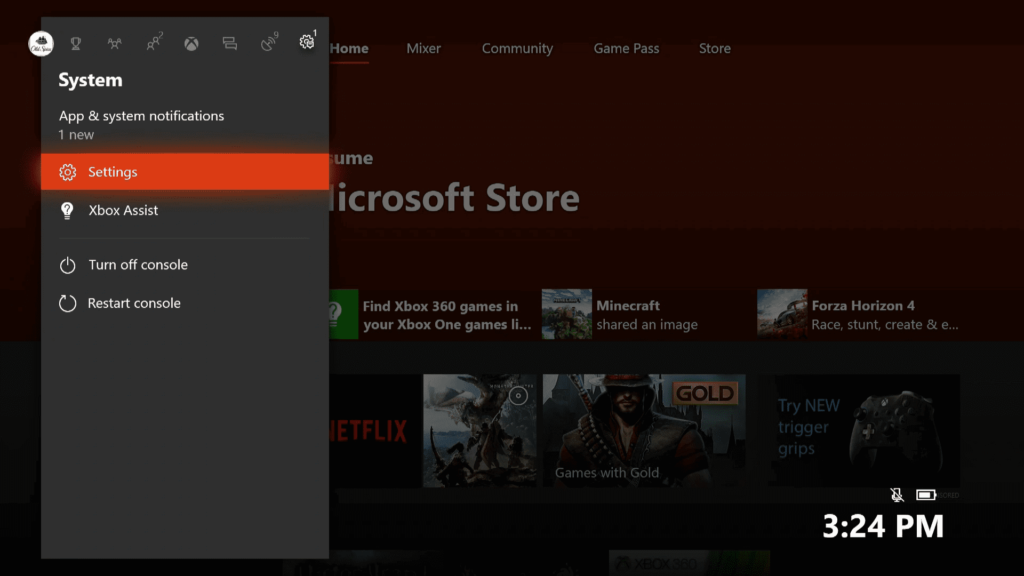
- Siirry sitten kohtaan Tilit > valitse Poista tilit
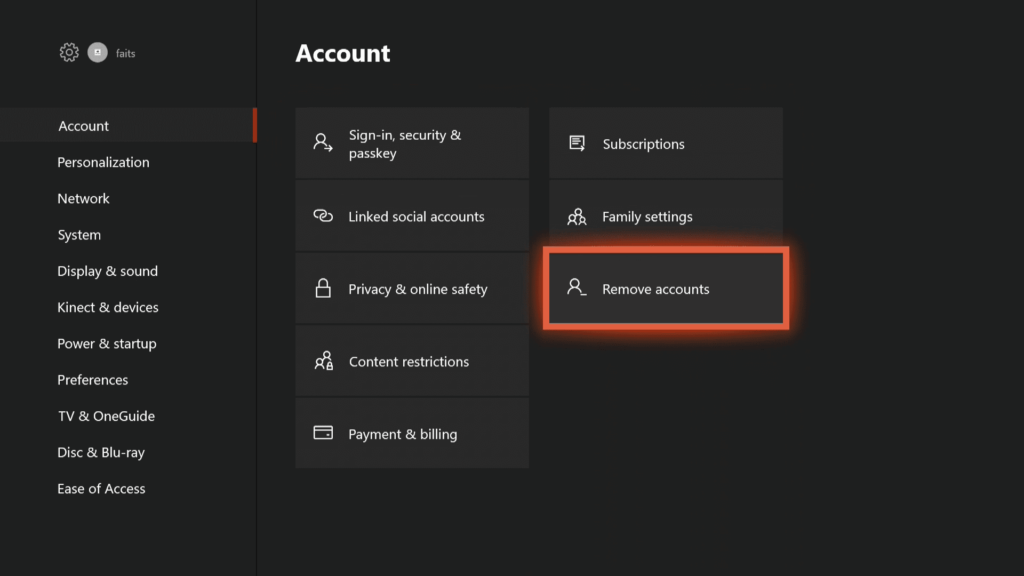
- Valitse tili, jonka haluat poistaa > poista se valitsemalla Poista
Kun olet tehnyt tämän, sinun on lisättävä tili uudelleen. Tee se seuraavasti:
- Avaa opas uudelleen painamalla Xbox-painiketta.
- Valitse nyt avatarisi > siirry alas > valitse Lisää uusi .
- Anna sitten kirjautumistiedot
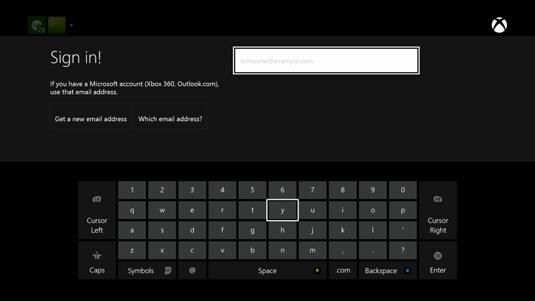
- Ja hyväksy palvelu- ja tietosuojaehdot
Seuraa seuraavaksi näytön ohjeita tilin ja suojauksen hallintaan. Ja tarkista, onko Xbox Liveen yhteyden muodostamisen yhteydessä tapahtunut virhe 0x87dd0006 korjattu vai ei.
Korjaus 4: Päivitä konsoli
Päivitysten asentaminen on tarpeen, jotta se olisi turvallisempi ja virheetön. Joten tässä on suositeltavaa päivittää konsoli. Tämä saattaa auttaa sinua korjaamaan Xbox-virhekoodin 0x87dd0006 .
Tee se seuraavasti:
- Paina Xbox-painiketta > avaa opas.
- Siirry nyt kohtaan Asetukset > valitse Kaikki asetukset.
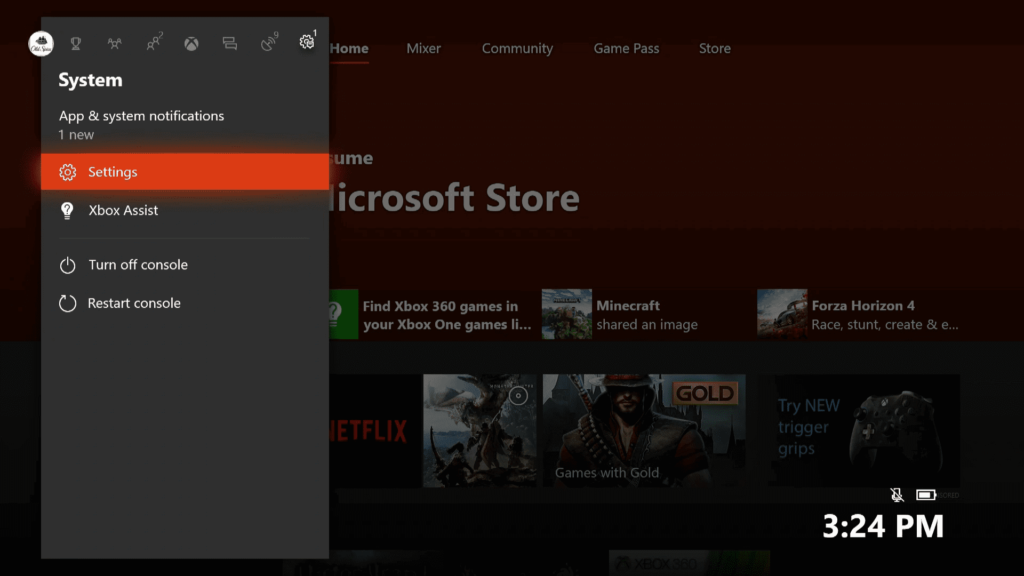
- Ja siirry kohtaan Järjestelmä > Päivitykset
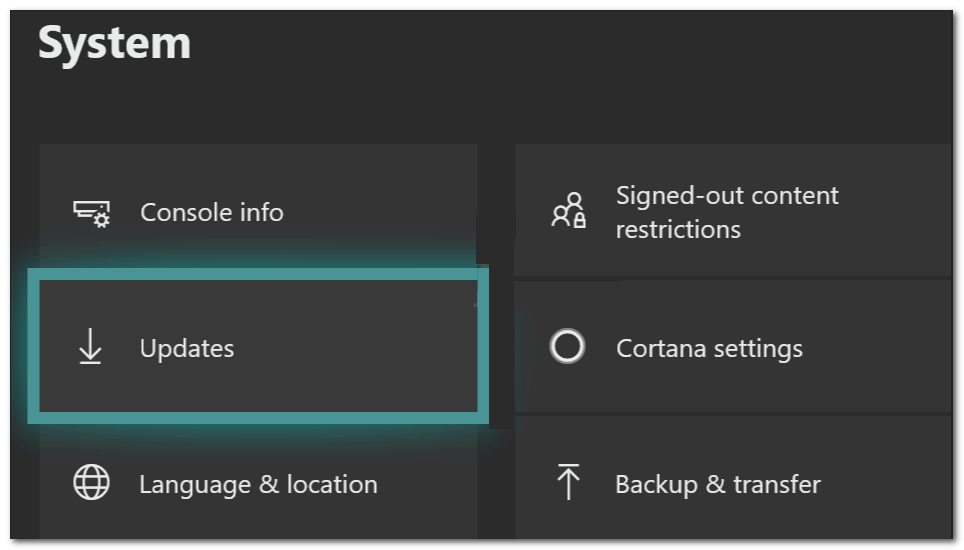
- Valitse Päivityskonsoli tarkistaaksesi päivitykset ja varmistaaksesi, että käytössäsi on uusin versio.
Tarkista nyt, onko Xbox-ongelma korjattu vai ei.
Korjaus 5: Tarkista/käynnistä reititin uudelleen
Kuten yllä sanottiin, verkkokokoonpano voi myös aiheuttaa Xbox One -virheen. Joten tässä on suositeltavaa käynnistää reititin uudelleen, koska verkkokokoonpanosi nollautuu, voit aloittaa alusta.
Jos sinulla on langaton reititin, käynnistä myös se uudelleen, mutta sammuta Xbox ennen uudelleenkäynnistystä . Kun olet tehnyt tämän, käynnistä Xbox-konsoli uudelleen ja yritä kirjautua sisään.
Toivottavasti tämä ratkaisee Xbox-sisäänkirjautumisvirheen 0x87dd0006. Jos ei, yritä muuttaa modeemin ja reitittimen asetuksia. Ongelma ilmenee langattomassa Netgear-reitittimessä , joten jos sinulla on tämä ongelma, sinun kannattaa yrittää muuttaa modeemin/reitittimen asetuksia.
Muista kuitenkin tarkistaa reitittimen ja modeemin käyttöopas, koska tämä on edistynyt toimenpide.
Korjaus 6: Kirjaudu sisään toiselle tilille
Jotkut käyttäjät ilmoittivat, että 0x87dd0006- virhe korjattiin, kun he kirjautuivat sisään eri tileille.
Joten kannattaa kokeilla, ja jos sinulla on toinen tili, kirjaudu ulos ja yritä kirjautua sisään eri tileillä.
Korjaus 7: Kirjaudu ulos jokaisesta tilistä ja unohda Wi-Fi
Jos mikään yllä annetuista korjauksista ei auta sinua korjaamaan Xbox one 0x87dd0006 -virhettä , ainoa jäljellä oleva vaihtoehto on kirjautua ulos jokaisesta tilistä ja palvelusta > ja valita "Unohda Wi-Fi " -vaihtoehto korjataksesi virhe.
Voit tehdä tämän siirtymällä asetuksiin ja kirjautumalla ulos kaikesta, jolloin verkkoyhteys katkeaa. Unohda Wi-Fi-yhteytesi > ja suorita Xboxin hardreset.
Käynnistä seuraavaksi Xbox , muodosta yhteys Wi-Fi-verkkoon ja yritä kirjautua tilillesi ja tarkista, onko ongelma korjattu vai ei.
Tarkista Windows-tietokoneesi tai kannettavan tietokoneen kunto
Toivon, että annetut korjaukset auttavat sinua korjaamaan Xbox One -virheen 0x87dd0006 , mutta jos ei, niin se saattaa tapahtua järjestelmän vioittumisen vuoksi, jota kamppailet virheen 0x87dd0006 kanssa .
Joten tässä suositellaan järjestelmän tarkistamista PC Repair Tool -työkalulla , tämä on edistynyt korjaustyökalu, joka vain kerran skannaamalla havaitsee ja korvaa korruptoituneet puuttuvat tiedostot .
Se pystyy myös korjaamaan muita tietokoneeseen liittyviä virheitä, kuten DLL-virheitä, sovellusvirheitä, BSOD-virheitä, itsepäisiä tietokonevirheitä, suojaamaan sinua tiedostojen katoamiselta, haittaohjelmilta ja virustartunnalta jne . Tämä ei vain korjaa virheitä, vaan myös parantaa Windows PC:n suorituskykyä.
Hanki PC Repair Tool korjataksesi yleiset tietokoneongelmat
Johtopäätös:
Virhe 0x87dd0006 voi aiheuttaa ongelmia Xboxissa, ja tämän vuoksi et voi kirjautua Xbox Liveen.
Toivottavasti voit korjata Xbox-sisäänkirjautumisvirheen 0x87dd0006 annettujen ratkaisujen kokeilemisen jälkeen . Varmista, että noudatat annettuja korjauksia huolellisesti välttääksesi lisäkorruption.
Jos sinulla on ehdotuksia, kommentteja, voit jakaa ne kanssamme.
Onnea..!
![Xbox 360 -emulaattorit Windows PC:lle asennetaan vuonna 2022 – [10 PARHAAT POINTA] Xbox 360 -emulaattorit Windows PC:lle asennetaan vuonna 2022 – [10 PARHAAT POINTA]](https://img2.luckytemplates.com/resources1/images2/image-9170-0408151140240.png)

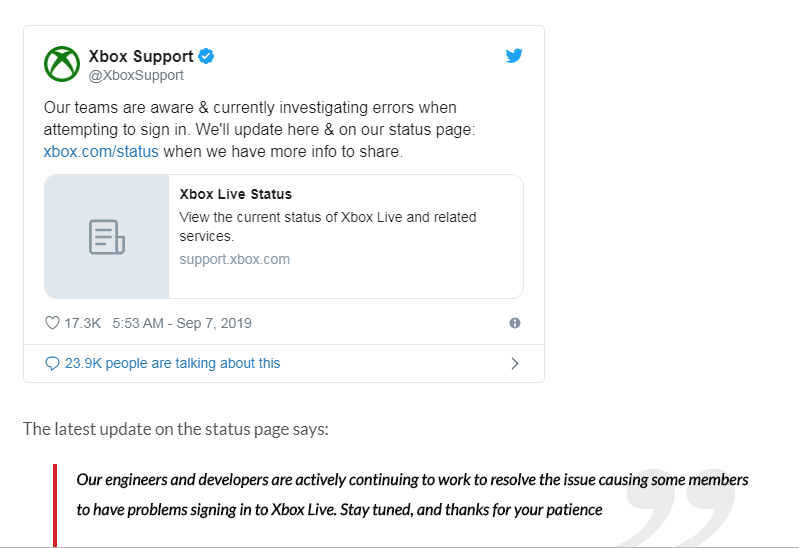
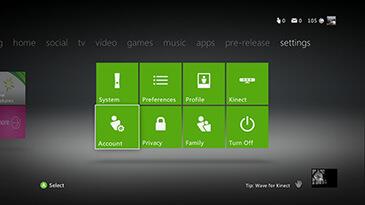
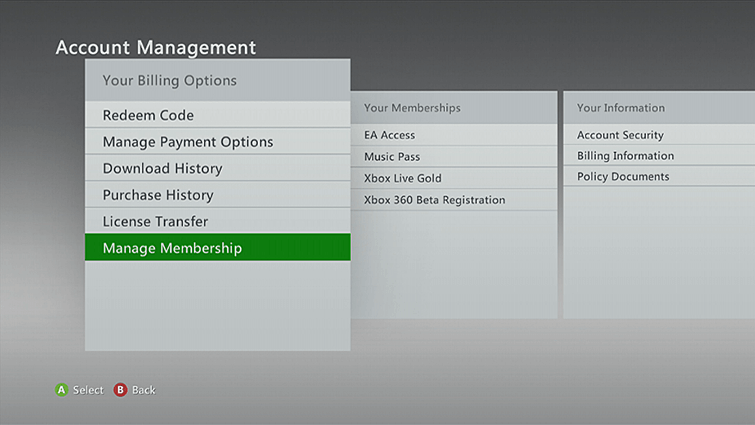
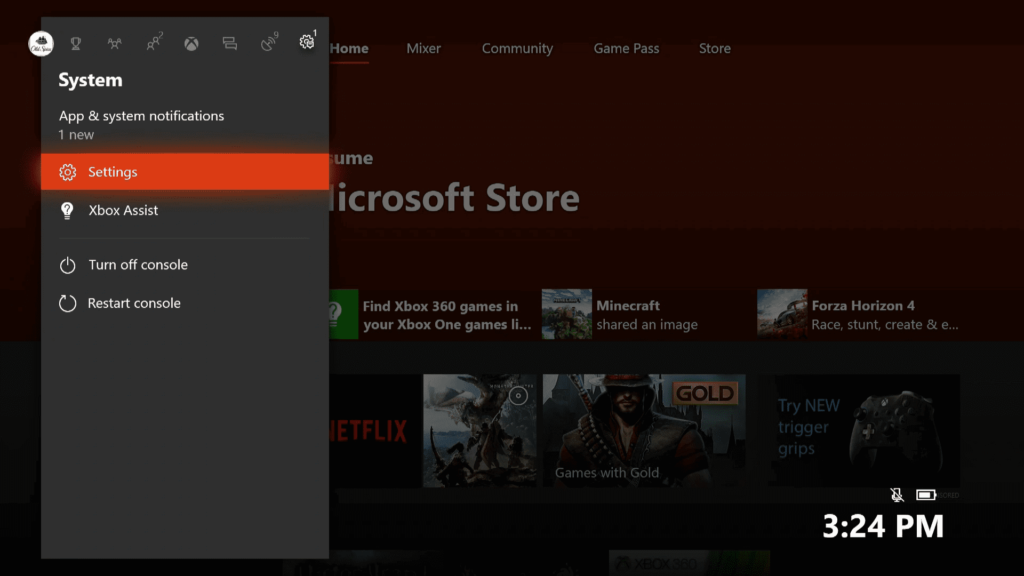
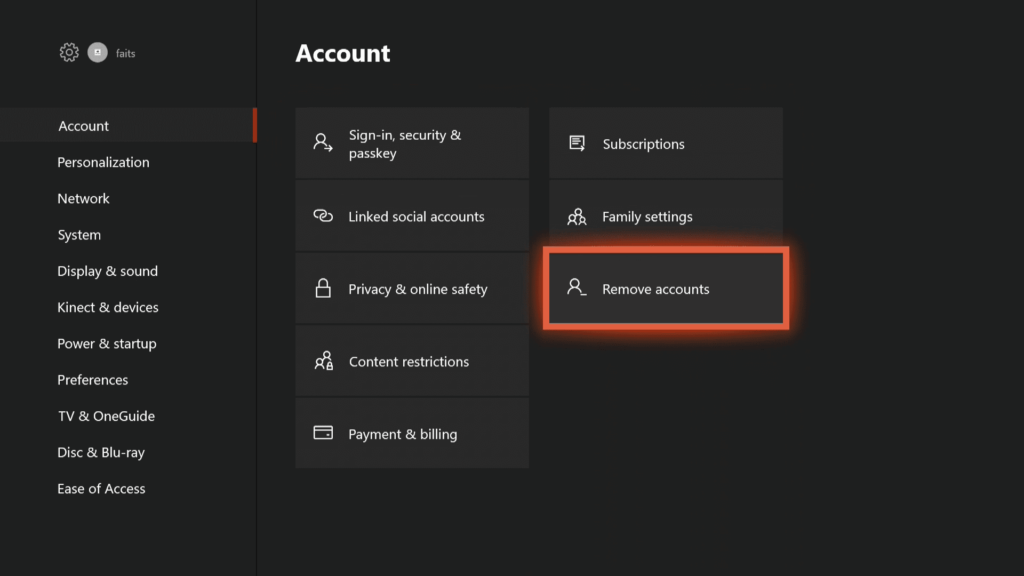
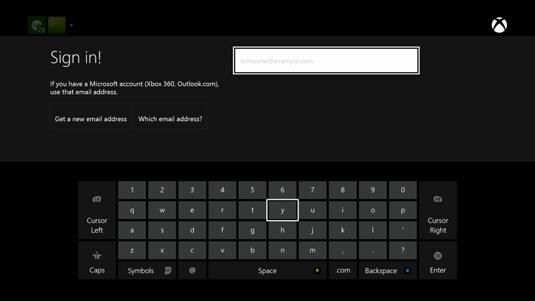
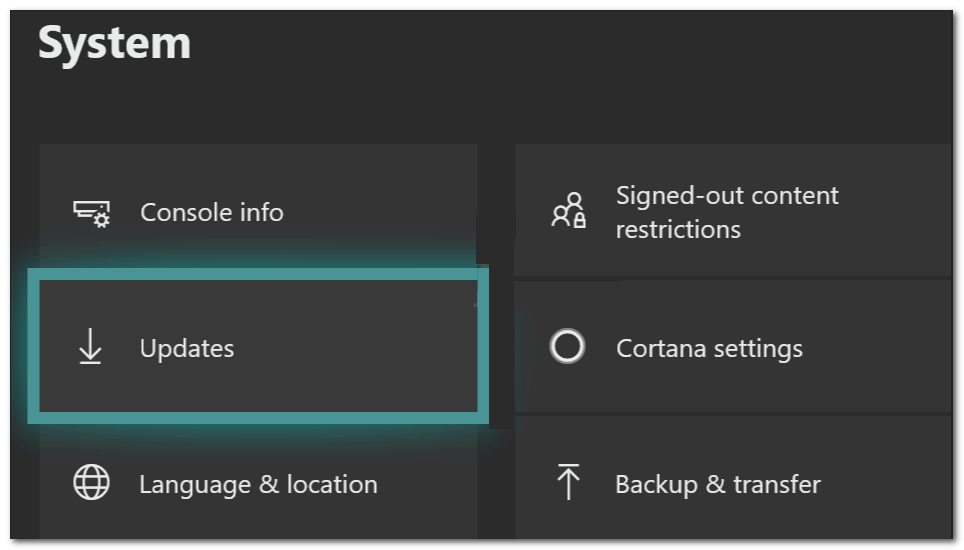
![[100 % ratkaistu] Kuinka korjata Error Printing -viesti Windows 10:ssä? [100 % ratkaistu] Kuinka korjata Error Printing -viesti Windows 10:ssä?](https://img2.luckytemplates.com/resources1/images2/image-9322-0408150406327.png)




![KORJAATTU: Tulostin on virhetilassa [HP, Canon, Epson, Zebra & Brother] KORJAATTU: Tulostin on virhetilassa [HP, Canon, Epson, Zebra & Brother]](https://img2.luckytemplates.com/resources1/images2/image-1874-0408150757336.png)

![Kuinka korjata Xbox-sovellus, joka ei avaudu Windows 10:ssä [PIKAOPAS] Kuinka korjata Xbox-sovellus, joka ei avaudu Windows 10:ssä [PIKAOPAS]](https://img2.luckytemplates.com/resources1/images2/image-7896-0408150400865.png)
